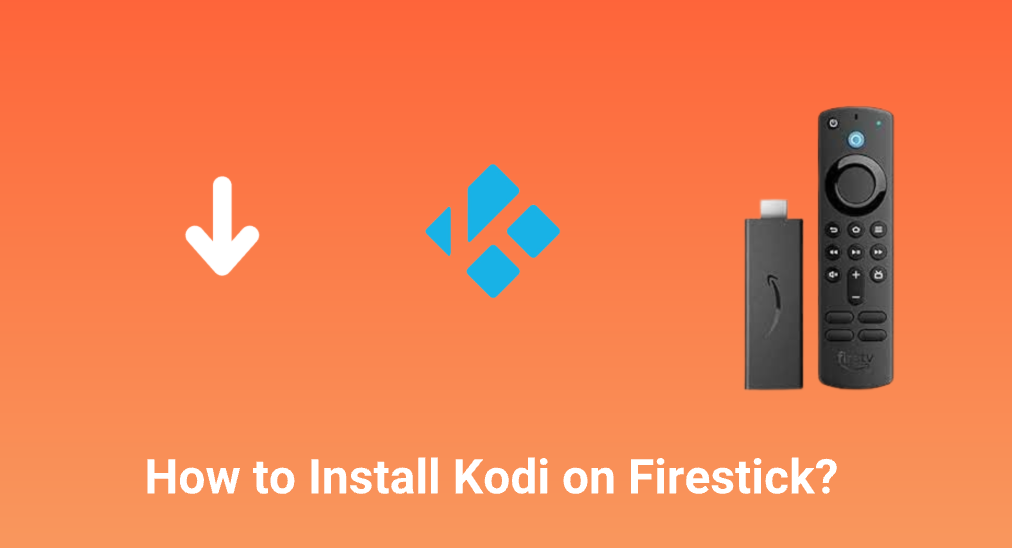
En los últimos años, Kodi se ha convertido en una de las aplicaciones de retransmisión de medios más populares del mercado. Su interfaz intuitiva y sus funciones personalizables lo hacen atractivo para los usuarios de FireStick TV en todo el mundo. En este artículo, te brindaremos una guía paso a paso sobre cómo instalar Kodi 20.5 en tu FireStick TV, para que puedas disfrutar de tu contenido favorito de manera rápida y sencilla.
Pasos para instalar Kodi 20.5 en FireStick TV
Para instalar Kodi 20.5 en tu FireStick TV, necesitarás seguir algunos pasos sencillos. A continuación, te guiaremos a través de cada uno de ellos:
Descarga e instalación de la aplicación Downloader
El primer paso para instalar Kodi en tu FireStick TV es descargar e instalar la aplicación Downloader. Esta aplicación te permitirá descargar archivos de Internet directamente en tu FireStick TV. Sigue estos pasos para obtener la aplicación Downloader:
- En la pantalla de inicio de tu FireStick TV, dirígete a la pestaña «Buscar» en la parte superior de la pantalla.
- Escribe «Downloader» en el cuadro de búsqueda y selecciona la opción «Downloader» en los resultados de búsqueda.
- Haz clic en el botón de descarga e instalación de la aplicación.
- Una vez que la aplicación se haya descargado e instalado, ábrela desde la pantalla de inicio de tu FireStick TV.
Con la aplicación Downloader: podrás acceder a sitios web y descargar archivos directamente en tu dispositivo FireStick TV. Es una herramienta esencial para instalar Kodi y otros complementos en tu dispositivo.
Instalación de Kodi 20.5 Nexus en FireStick
Ahora que tienes la aplicación Downloader instalada en tu FireStick TV, estás listo para instalar Kodi 20.5 Nexus en tu dispositivo. Sigue estos pasos sencillos:
- Abre la aplicación Downloader en tu FireStick TV.
- En la pantalla principal de la aplicación, verás un campo de texto donde podrás ingresar una URL.
- Escribe la siguiente URL en el campo de texto: www.kodi.tv/download
- Haz clic en el botón «Go» para ir a la página de descarga de Kodi.
- Una vez en la página de descarga de Kodi, desplázate hacia abajo hasta encontrar la sección de descargas.
- En la sección de descargas, selecciona la opción «Android».
- A continuación, selecciona la opción «ARMV7A (32 BIT)» para descargar la versión correcta de Kodi para tu FireStick TV.
- Una vez que se haya completado la descarga, haz clic en el archivo descargado para iniciar el proceso de instalación.
- Sigue las instrucciones en pantalla para completar la instalación de Kodi en tu FireStick TV.
¡Felicitaciones! Ahora tienes Kodi 20.5 Nexus instalado en tu FireStick TV.
Instalación de Kodi 19.5 Matrix en FireStick
Además de Kodi 20.5 Nexus, también puedes optar por instalar Kodi 19.5 Matrix en tu FireStick TV. Aunque la versión 20.5 Nexus es la más reciente, algunos usuarios prefieren la estabilidad y la compatibilidad de la versión 19.5 Matrix. Sigue estos pasos para instalar Kodi 19.5 Matrix:
- Abre la aplicación Downloader en tu FireStick TV.
- En la pantalla principal de la aplicación, ingresa la siguiente URL en el campo de texto: www.kodi.tv/download
- Haz clic en el botón «Go» para ir a la página de descarga de Kodi.
- Desplázate hacia abajo en la página de descarga de Kodi hasta encontrar la sección de descargas.
- Selecciona la opción «Android» en la sección de descargas.
- En la opción «VERSION», selecciona «Kodi 19.5 Matrix».
- A continuación, selecciona la opción «ARMV7A (32 BIT)» para descargar la versión correcta de Kodi para tu FireStick TV.
- Haz clic en el archivo descargado para iniciar el proceso de instalación.
- Sigue las instrucciones en pantalla para completar la instalación de Kodi 19.5 Matrix en tu FireStick TV.
¡Genial! Ahora tienes Kodi 19.5 Matrix instalado en tu FireStick TV.
Guía para instalar Kodi con ES File Explorer en FireStick
Si prefieres utilizar ES File Explorer para instalar Kodi en tu FireStick TV, aquí tienes una guía paso a paso sobre cómo hacerlo:
- Abre la aplicación ES File Explorer en tu FireStick TV.
- En la pantalla principal de la aplicación, selecciona la opción «Gestor de descargas» en el panel izquierdo.
- Haz clic en el botón «Nuevo» en la parte inferior de la pantalla.
- En el campo «Nombre de la ruta», ingresa la siguiente URL: www.kodi.tv/download
- En el campo «Nombre del archivo», ingresa el nombre que deseas asignar al archivo de descarga de Kodi.
- Haz clic en el botón «Descargar» para iniciar la descarga del archivo de instalación de Kodi.
- Una vez que se haya completado la descarga, haz clic en el archivo descargado para iniciar el proceso de instalación de Kodi.
- Sigue las instrucciones en pantalla para completar la instalación de Kodi en tu FireStick TV.
¡Fantástico! Ahora tienes Kodi instalado en tu FireStick TV utilizando ES File Explorer.
Cómo utilizar AppStarter para instalar Kodi en FireStick
AppStarter es otra opción popular para instalar Kodi en tu FireStick TV. Sigue estos pasos para utilizar AppStarter:
- En la pantalla de inicio de tu FireStick TV, ve a la pestaña «Buscar» en la parte superior de la pantalla.
- Escribe «AppStarter» en el cuadro de búsqueda y selecciona la opción «AppStarter» en los resultados de búsqueda.
- Haz clic en el botón de descarga e instalación de la aplicación.
- Una vez que AppStarter se haya descargado e instalado, ábrelo desde la pantalla de inicio de tu FireStick TV.
- En la pantalla principal de AppStarter, encontrarás una lista de aplicaciones populares.
- Desplázate hacia abajo y selecciona «Kodi» en la lista de aplicaciones.
- Haz clic en el botón «Instalar» para iniciar el proceso de instalación de Kodi.
- Sigue las instrucciones en pantalla para completar la instalación de Kodi en tu FireStick TV.
¡Increíble! Ahora tienes Kodi instalado en tu FireStick TV utilizando AppStarter.
Conclusión
Kodi es una increíble plataforma de retransmisión de medios que te permite disfrutar de contenido digital de forma gratuita. Instalar Kodi en tu FireStick TV es un proceso sencillo que se puede realizar utilizando aplicaciones como Downloader, ES File Explorer o AppStarter.
En este artículo, te hemos proporcionado una guía paso a paso sobre cómo instalar Kodi 20.5 Nexus y Kodi 19.5 Matrix en tu FireStick TV. También te hemos brindado instrucciones detalladas sobre cómo instalar Kodi utilizando ES File Explorer y AppStarter.
Es importante tener en cuenta que algunos addons de Kodi pueden no ser legales o seguros. Por eso, se recomienda el uso de una VPN de calidad como ExpressVPN para proteger tu privacidad y seguridad mientras usas Kodi.
Esperamos que esta guía te haya sido útil y que puedas disfrutar al máximo de tu FireStick TV con Kodi instalado. ¡Disfruta de tu contenido favorito!
